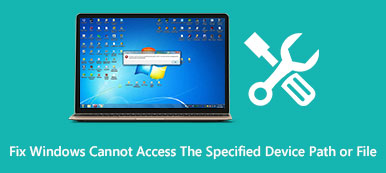Hogyan elérheti az iPhone fájlokat a számítógépen? Természetesen a fájlok megtekintéséhez egyszerűen csatlakoztathatja az iPhone-t a számítógéphez USB-kábellel. Természetesen az iTunes és az iCloud segítségével is ellenőrizheti a kívánt fájlokat. De hogyan tekintheti meg az iPhone biztonsági mentési fájljait a Windows 10 rendszeren? Van-e alternatíva az iPhone-ról származó fájlok korlátozás nélküli megtekintésére és biztonsági mentésére a Windows 10 rendszeren? Csak tudjon meg további részleteket a cikkből.
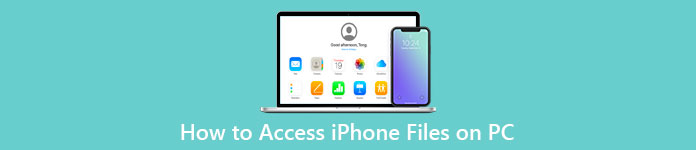
- 1. rész: Az iPhone Photos közvetlen elérése Windows 10 rendszeren
- 2. rész: iPhone-fájlok megtekintése Windows 10 rendszeren az iTunes/iCloudon keresztül
- 3. rész: iPhone-fájlok megtekintése, biztonsági mentése és visszaállítása számítógépen
- 4. rész: GYIK az iPhone-fájlok PC-n való eléréséhez
1. rész: Az iPhone Photos közvetlen elérése Windows 10 rendszeren
Az iPhone készülékről készült fényképek számítógépen való megtekintéséhez csak az iPhone készüléket kell csatlakoztatnia a számítógéphez az eredeti USB-kábellel, Windows fájlböngésző a beépített megoldás. Ha azonban hozzá kell férnie a többi fájlhoz, előzetesen telepítenie kell az iTunes alkalmazást.
1 lépésMiután csatlakoztatta az iPhone-t a Windows 10-hez, kattintson bármelyik mappára, és keresse meg az iPhone ikont a alatt Eszközök és meghajtó szakaszt a beütési felületen.
2 lépésKattintson az belső tárolás mappa kiválasztásához DCIM mappába, ahol megtekintheti a fényképeket és videókat az iPhone-on Windows alatt. A különböző mappákból megtalálhatja a kívántat.
3 lépésA fényképek átviteléhez kiválaszthatja őket, és a gyorsbillentyűk segítségével másolhatja és beillesztheti a kívánt fájlokat a számítógép másik mappájába. Lehetővé teszi a fájlok egyszerű kezelését is.
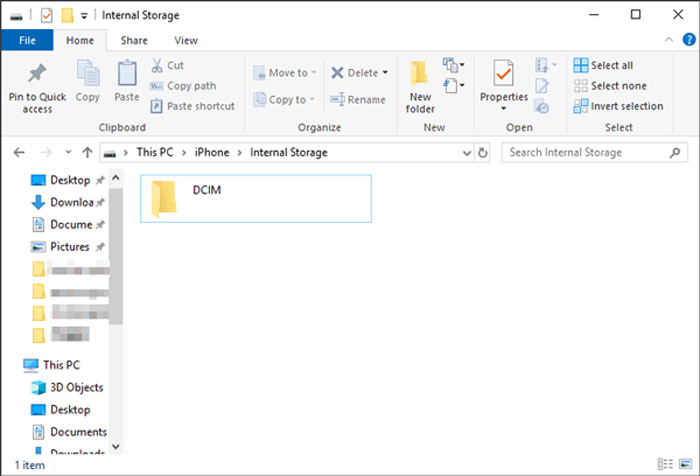
2. rész: iPhone-fájlok megtekintése Windows 10 rendszeren az iTunes/iCloudon keresztül
Ha más fájlokat kell másolnia az iPhone készülékről a számítógépre, az iTunes és az iCloud a 2 alapértelmezett lehetőség az iPhone-fájlok átviteléhez és kezeléséhez az iPhone és a számítógép között. Csak tudjon meg többet az iPhone-fájlok Windows 10 rendszeren való megtekintésének folyamatáról az alábbiak szerint.
iPhone-fájlok megtekintése az iTunes segítségével
1 lépésIndítsa el az iTunes alkalmazást a számítógépén, ha már telepítette a programot a számítógépére. Ezután csatlakoztassa iPhone-ját a számítógéphez az eredeti USB-kábellel.
Jegyzet: Ha először csatlakoztatja az iPhone készüléket a számítógéphez, érintse meg a Bízzon opciót az iPhone-on, hogy bizalmat adjon a számítógépnek, és csatlakoztassa az iTuneshoz.
2 lépésMiután iPhone-ja csatlakoztatva van, kattintson a gombra folytatódik gombot a kezdéshez. Ezt követően rákattinthat a iPhone ikont az iTunes bal felső sarkában, hogy megtekinthesse az iPhone-fájlokat a Windows 10 rendszeren.
3 lépésVálassza a Fájlmegosztás lehetőséget a bal oldali menüből az alkalmazás kiválasztásához a listából. Válasszon ki egy fájlt a legördülő listából, majd kattintson a gombra Megtakarítás gombra kattintva kattintson a Válassza ki a Mappa fájlok átvitelének lehetősége.
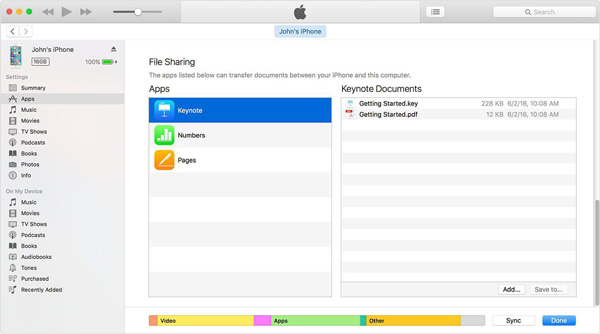
Az iPhone Photos elérése az iCloudon keresztül
1 lépésNyisson meg egy webböngészőt, és keresse fel az iCloud.com webhelyet. Jelentkezzen be fiókjába Apple ID azonosítójával és a megfelelő jelszóval. Lehetővé teszi az iPhone-fájlok megtekintését számítógépen anélkül, hogy további programokat kellene letöltenie.
2 lépés Válassza ki a megtekinteni kívánt adattípust. A jobb felső sarokban található egy letöltési ikon, amellyel áthelyezheti az iPhone-fájlokat a Windows rendszerbe. Kattints a Mentés lehetőséget, hogy számítógépére vigye őket.
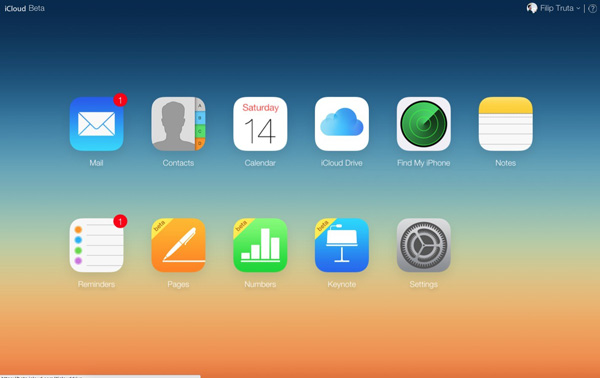
3. rész: iPhone-fájlok megtekintése, biztonsági mentése és visszaállítása számítógépen
Ahogy fentebb említettük, a File Explorer csak a fényképek megtekintését teszi lehetővé, az iCloud 5 GB tárhelyet biztosít ingyenesen, és nehéz a fájlok megtekintése és átvitele az iTunes segítségével. Ha meg kell tekintenie, biztonsági másolatot kell készítenie és vissza kell állítania az iPhone-fájlokat számítógépen, Apeaksoft iOS adatmentés és visszaállítás egy többfunkciós eszközkészlet az iPhone-fájlok megtekintésére a Windows 10 rendszeren. Nemcsak az iPhone-fájlok közvetlen megtekintését biztosítja, hanem felülírás nélkül visszaállítja a biztonsági másolatokat is. Ha védeni kell a fájlokat, jelszót is beállíthat az exportált mappához.

4,000,000 + Letöltések
Megtekintheti a különböző fájlformátumokat, beleértve a fényképeket, névjegyeket, üzeneteket stb.
Válassza ki és helyezze át a kívánt iPhone-fájlt a Windows 10 rendszerbe egyetlen kattintással.
Állítsa be a jelszavakat bizonyos biztonsági mentési fájlokhoz, hogy jobban megvédje személyes adatait.
Tekintse meg az előnézetet, készítsen biztonsági másolatot és állítsa vissza bármelyik fájlt az iPhone-ról a számítógépre.
1 lépés Miután telepítette az Apeaksoft iPhone Data Recovery programot, elindíthatja a programot, és kiválaszthatja a iOS Data Back & Restore választási lehetőség. Válaszd a iOS Data Backup funkció a kívánt iPhone-fájlok előnézetéhez és biztonsági mentéséhez a számítógépen.

2 lépés Válassza ki a kívánt biztonsági mentési módot, például a Standard biztonsági mentés módban válassza ki a biztonsági másolatot készíteni kívánt fájlokat. Lehetővé teszi a fényképek, névjegyek, üzenetek, híváselőzmények, fényképek és jegyzetek kiválasztását. Kiválaszthatja azt is Titkosított mentés módban a jelszó beállításához.

3 lépés Lépjen a célmappába, ahol könnyedén megtekintheti az iPhone fájlokat a számítógépen. Ezenkívül választhat a iOS Data Restore funkció a kiválasztott fájlok visszaállításához az iPhone készülékre. Ez egy kényelmes módszer az iPhone-fájlok korlátozás nélküli megtekintésére, biztonsági mentésére és kezelésére.

4. rész: GYIK az iPhone-fájlok PC-n való megtekintésével kapcsolatban
Mi a teendő, ha nem tudja elérni az iPhone-fotókat a számítógépen?
Ha az eredeti USB-n keresztül éri el az iPhone fényképeit számítógépen, győződjön meg arról, hogy már engedélyezte iPhone készülékét. Ezek után lehet indítsa újra az iPhone-ot vagy PC-n, hogy megtudja, működik-e.
Megtekinthető az iPhone iTunes biztonsági másolata közvetlenül a számítógépen?
Nem. Ha biztonsági másolatot készít az iPhone-fájlokról az iTunes segítségével, akkor a rendszer egy mappában menti a fájlokat. A fájlok megtekintéséhez visszaállíthatja az iTunes biztonsági másolatát iPhone-jára, vagy választhat egy professzionális iPhone fájlátviteli eszközkészletet.
Hogyan lehet elérni az iPhone iCloud biztonsági másolatát Windows 10 rendszeren?
Mivel az iCloud biztonsági mentési fájlok a Cloud szolgáltatásban vannak elmentve, ugyanazzal a módszerrel jelentkezhet be fiókjába és hozzáférjen az iCloud biztonsági mentéséhez. De az iCloud biztonsági másolatának csak egy részét tekintheti meg a teljes biztonsági másolat helyett.
Következtetés
Íme néhány hasznos módszer elérheti az iPhone fájlokat Windows 10 rendszeren. Természetesen egyszerűen használhatja a beépített módszereket, amelyeknek vannak bizonyos korlátai, például a fájlméret, a korlátozott fájlformátumok stb. Ha egyszerűen meg szeretné tekinteni, biztonsági másolatot készíteni és kezelni kell az iPhone fájlokat számítógépen, az Apeaksoft iOS Data Backup & Restore a megfelelő választás.